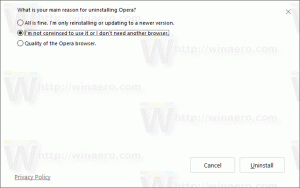Zmeňte oneskorenie zobrazenia náhľadu miniatúry na paneli úloh v systéme Windows 10
Ako možno viete, systém Windows 7 predstavil prepracovaný panel úloh, ktorý opustil obľúbené klasické funkcie, ale priniesol niekoľko pekných vylepšení, ako sú veľké ikony, zoznamy odkazov, tlačidlá s možnosťou presúvania atď. Windows 10 sa dodáva s rovnakým panelom úloh. Nemá veľa konfigurovateľných nastavení vystavených v GUI na vyladenie jeho správania, ale existuje niekoľko skrytých tajných nastavení databázy Registry, ktoré môžete doladiť. V tomto článku uvidíme, ako zmeniť oneskorenie zobrazenia náhľadu miniatúry na paneli úloh v systéme Windows 10.
Reklama
Keď umiestnite kurzor myši na tlačidlo otvorenej aplikácie na paneli úloh, zobrazí sa vám malá miniatúra jej okna. Pozrite si nasledujúcu snímku obrazovky:

Keď umiestnite kurzor myši na náhľad miniatúry, Windows 10 vám zobrazí živý náhľad okna danej aplikácie.

Táto funkcia je súčasťou „Aero Peek“, ktorá je tiež dostupná pre pozadie pracovnej plochy
. V predvolenom nastavení sa náhľad zobrazí takmer okamžite. Je možné zmeniť časový limit oneskorenia vznášania a nastaviť ho na požadovanú hodnotu v milisekundách, takže živý náhľad bude oneskorený. Ak je toto oneskorenie nastavené na väčšiu hodnotu, Aero Peek bude v podstate zakázaný pre miniatúry na paneli úloh, zatiaľ čo funkcia Aero Peek na ploche a tlačidlách na paneli úloh zostane funkčná.Túto funkciu je možné nakonfigurovať pomocou vylepšenia databázy Registry.
Ak chcete zmeniť oneskorenie zobrazenia náhľadu živého náhľadu na paneli úloh v systéme Windows 10, urobte nasledovné.
- Otvor Aplikácia Editor databázy Registry.
- Prejdite na nasledujúci kľúč databázy Registry.
HKEY_CURRENT_USER\SOFTWARE\Microsoft\Windows\CurrentVersion\Explorer\Advanced
Zistite, ako prejsť na kľúč databázy Registry jedným kliknutím.

- Vpravo vytvorte novú 32-bitovú hodnotu DWORD ThumbnailLivePreviewHoverTime.Poznámka: Aj keď ste so systémom Windows 64-bit stále musíte vytvoriť 32-bitovú hodnotu DWORD.

- Údaje o jeho hodnote musíte nastaviť v desatinných číslach. Zadajte, koľko milisekúnd chcete počkať, kým sa zobrazí miniatúra naživo. Poznámka: 1 sekunda sa rovná 1000 milisekúnd.

- Ak chcete, aby sa zmeny vykonané ladením databázy Registry prejavili, musíte to urobiť Odhlásiť Sa a prihláste sa do svojho používateľského účtu. Prípadne môžete reštartujte shell Explorer.
Tip: Ak chcete vypnúť funkciu živého náhľadu miniatúr na paneli úloh, môžete nastaviť ThumbnailLivePreviewHoverTime na 120 000 milisekúnd.
Ak chcete obnoviť predvolené hodnoty, odstráňte hodnotu ThumbnailLivePreviewHoverTime, ktorú ste vytvorili, a reštartujte prostredie Prieskumníka.
Ak chcete ušetriť čas, môžete použiť jednoducho použiteľný nástroj GUI na ovládanie miniatúr na paneli úloh vo Winaero Tweaker:

Môžete získať aplikáciu TU.
To je všetko.